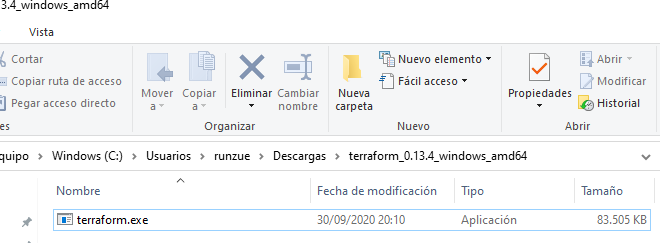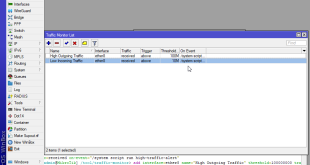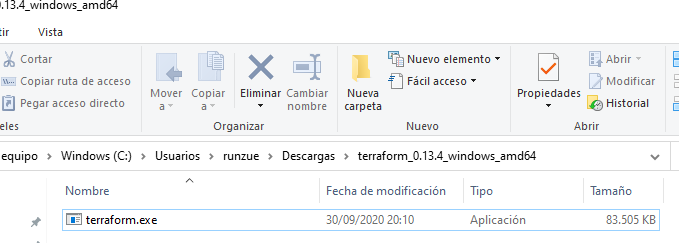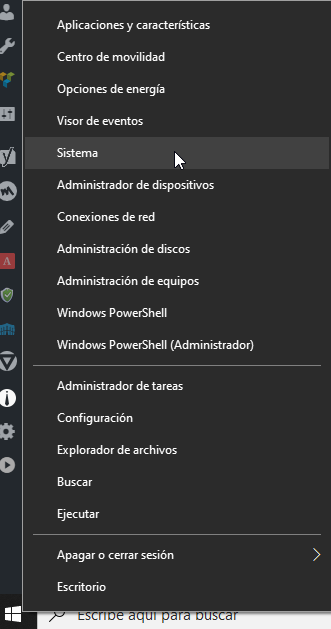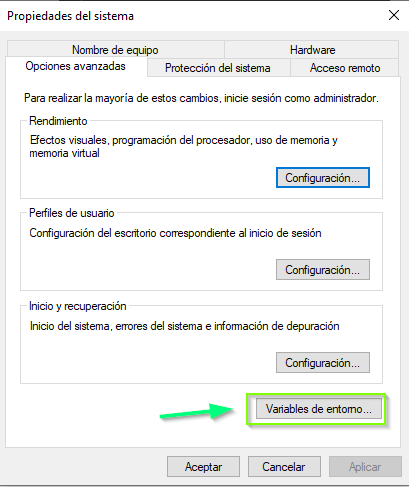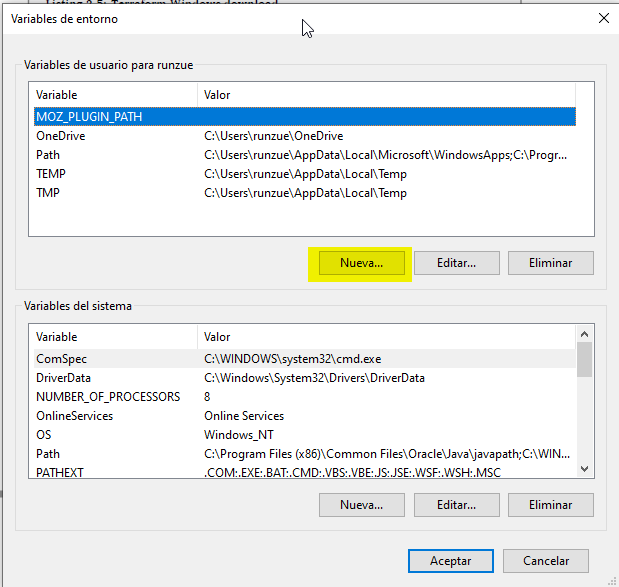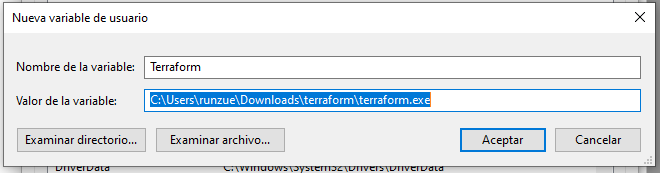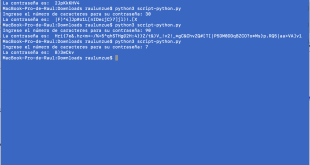Terraform: Instalar y configurar en Windows
Hoy os voy a explicar como realizar la instalación de Terraform en un sistema operativo Windows 10.
Lo primero que haremos es descargar el ejecutable desde el siguiente enlace:
Descomprimes el fichero en una carpeta:
Si lo vais a usar de una forma habitual, os recomiendo crear otra carpeta c:\terraform o algo parecido.
Luego hay que modificar las variables de sistema para que sea un comando más a ejecutar. Para ello vamos al menú Inicio, botón derecho, SISTEMA:
Opciones avanzadas –> Variables de entorno…
Ahora metemos el PATH que vamos a utilizar, en mi caso, C:\Users\runzue\Downloads\terraform Lo hacemos desde Variables de usuario para XXXXX -> Nueva:
Creamos la variable, colocando las rutas:
Una vez que pulsamos Aceptar, comprobamos que desde una consola de terminal (cmd o powershell), el sistema operativo Windows comprende el comando:
Espero os parezca interesante…ya que es gratis, comparte ;P
¿Te ha gustado la entrada SÍGUENOS EN TWITTER?
¿Te ha gustado la entrada SÍGUENOS EN TWITTER O INVITANOS A UN CAFE?
 Blog Virtualizacion Tu Blog de Virtualización en Español. Maquinas Virtuales (El Blog de Negu) en castellano. Blog informática vExpert Raul Unzue
Blog Virtualizacion Tu Blog de Virtualización en Español. Maquinas Virtuales (El Blog de Negu) en castellano. Blog informática vExpert Raul Unzue